Annons
 DHCP är Dynamic Host Configuration Protocol. I ett nätverk konfigurerat med DHCP ber datorerna om en IP-adress och DHCP-servern svarar med en unik IP-adress och annan nödvändig information som domännamnservrar och router adresser. DHCP sparar således administratören mycket arbete och är särskilt användbar i större nätverk.
DHCP är Dynamic Host Configuration Protocol. I ett nätverk konfigurerat med DHCP ber datorerna om en IP-adress och DHCP-servern svarar med en unik IP-adress och annan nödvändig information som domännamnservrar och router adresser. DHCP sparar således administratören mycket arbete och är särskilt användbar i större nätverk.
Men det är inget som hindrar dig att använda en sådan gratis DHCP-serverinställning också i ditt hemnätverk. En annan fördel är att alla inställningar lagras på ett ställe så att alla ändringar kan göras enkelt utan att behöva konfigurera om alla dina datorer.
Att installera gratis DHCP-server är enkelt, det är konfigurationen som tar lite tid och tanke. Som sagt, när du har installerat och konfigurerat en DHCP-server sparas du från alla sysslor som rotera IP-adresser, hålla reda på vilka IP-adresser som har tilldelats och konfigurera varje dator / enhet separat etc.
Vi kommer att titta på hur du kan konfigurera en gratis DHCP-server på din Linux-dator. Som alltid kommer jag att demonstrera detta med min Ubuntu-maskin, men du kan mycket väl anpassa den för att användas med någon annan distribution. Först och främst måste du installera en DHCP-server på din dator. Att göra det är enkelt, allt du behöver göra är att utfärda följande kommando:
sudo apt-get install dhcp3-server
Alternativt kan du också uppnå detta via den synaptiska pakethanteraren. Tänk på att du kanske måste aktivera universum och mångfaldiga förvar. (För att göra det, markera lämplig kryssruta inuti System> Administration> Programvarukällor).
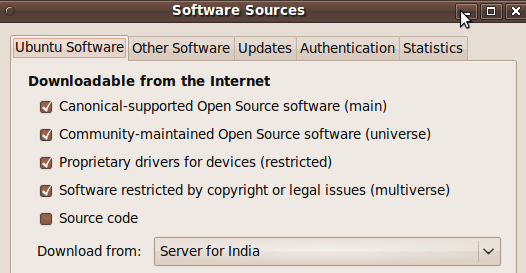
När installationen är installerad måste du konfigurera. Att konfigurera DHCP-servern kräver redigering av konfigurationsfiler och att ha en anständig kunskap om nätverk kommer inte att skada heller. Som sagt, jag kommer att försöka leda dig genom konfigurationsfilen och vad du behöver ändra för en grundläggande installation, så följ med:
- Det finns ett par filer vi är upptagna med. Det mesta av arbetet kommer att göras med /etc/dhcp3/dhcpd.conf. Men först måste vi konfigurera vilket gränssnitt servern ska övervaka för DHCP-förfrågningar. Öppna filen /etc/defaults/dhcp3-server och lägg till önskat gränssnitt till GRÄNSSNITT =”” linje. till exempel för eth0, raden kommer att se ut GRÄNSSNITT =”eth0".
- Säkerhetskopiera nu /etc/dhcp3/dhcpd.conf (skapa en kopia) bara om saker och ting går fel.
- Därefter öppnar du filen i din favoritredigerare. Du kan behöva förhöjda privilegier för att redigera filen så glöm inte att använda sudo (eller gksudo om du använder en GUI-textredigerare).
- Så här ser filen ut i början:
- Vi kommer att ändra ett par rader. De inställningar jag ska visa dig är tillräckligt bra för ett hemnätverk. Det fantastiska med DHCP är att det skalar väldigt bra, så om du använder det här för att hantera ett större nätverk skulle du behöva göra några ändringar i installationen som jag presenterar. Filen är trevligt kommenterad så om du är osäker på vad ett alternativ gör, se till att du läser kommentaren ovanför raden som du kommer att redigera.
- Gå igenom filen rad för rad och kommentera alla rader som inte krävs i din installation. I den första delen av filen kan du ange domännamn, domännamnservrar och parametrar som standard och max hyrestid. De inställningar du konfigurerar i den här delen av filen kommer att användas för alla avsnitt i filen som inte nämner dem uttryckligen.
- Om du istället bara konfigurerar ett enda nätverksgränssnitt, rekommenderar jag att du kommenterar dessa första rader och konfigurerar domännamnet och domännamnservrarna i de enskilda avsnitten.
- Sök nu i filen och leta efter en rad som läser "En något annorlunda konfiguration för ett internt subnät“. Det är här du anger inställningarna för ditt interna undernät. Medan filen bara visar ett sådant avsnitt kan du skapa mer om du vill skapa mer än ett undernät.
- Avmarkera sektionen när du hittar det. Du måste nu ändra inställningarna för att passa det nätverk som du konfigurerar. Här är en kort beskrivning av vad varje rad gör:
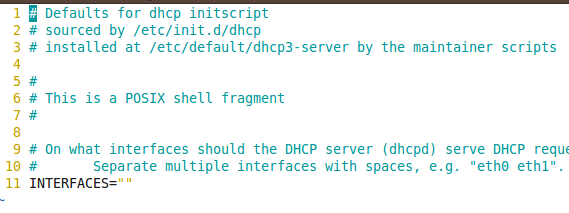
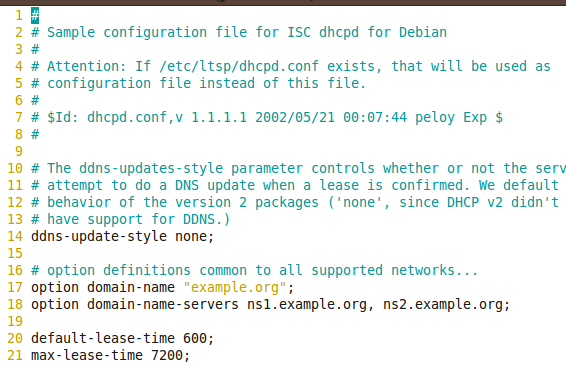
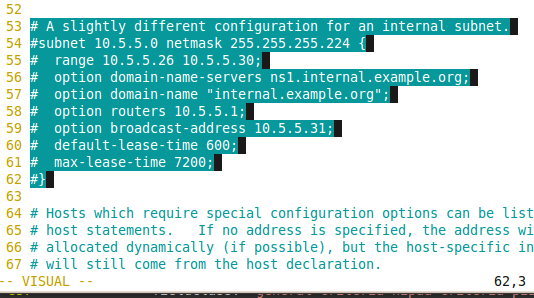
undernät 10.5.5.0 netmask 255.255.255.224 - Anger det undernät som alla värdar kommer att tillhöra. t.ex. om du vill tilldela IP-adresser från undernätet 192.168.0.0 med en mask på 255.255.255.0 kommer du att ändra linjen till subnet 192.168.0.0 netmask 255.255.255.0
intervall 10.5.5.26 10.5.5.30 anger ett antal IP-adresser i subnätet som kommer att tilldelas alla maskiner som begär en adress. I vårt fall kan vi ändra det till ett lämpligt intervall 192.168.0.10 192.168.0.50
De andra linjerna används för att konfigurera valfria parametrar som routeradress, DNS-servrar etc. Du kan ange dem här för att åsidosätta de standardinställningar som du angav i början av filen.
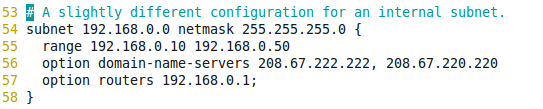
Med lite konfiguration är DHCP-servern redo för arbete. Allt du behöver göra nu är att starta servern och konfigurera klienterna för att begära IP via DHCP från den här servern som du konfigurerade. Som ett alternativ kan du också använda Webmin för att konfigurera din DHCP-server med en webbläsare. Om du har en router kan den göra de flesta saker du vill göra med en DHCP-server, i så fall kan du öppna routerns inställningspanel för att specificera saker som hur IP-adresser tilldelas, DNS-servrar och gillar.
Har du någonsin konfigurerat en DHCP-server för ditt hemnätverk? Eller använder du statiska IP-adresser? Dela gärna dina tips i kommentaravsnittet.
Jag är Varun Kashyap från Indien. Jag brinner för datorer, programmering, Internet och teknologier som driver dem. Jag älskar programmering och ofta arbetar jag med projekt i Java, PHP, AJAX etc.